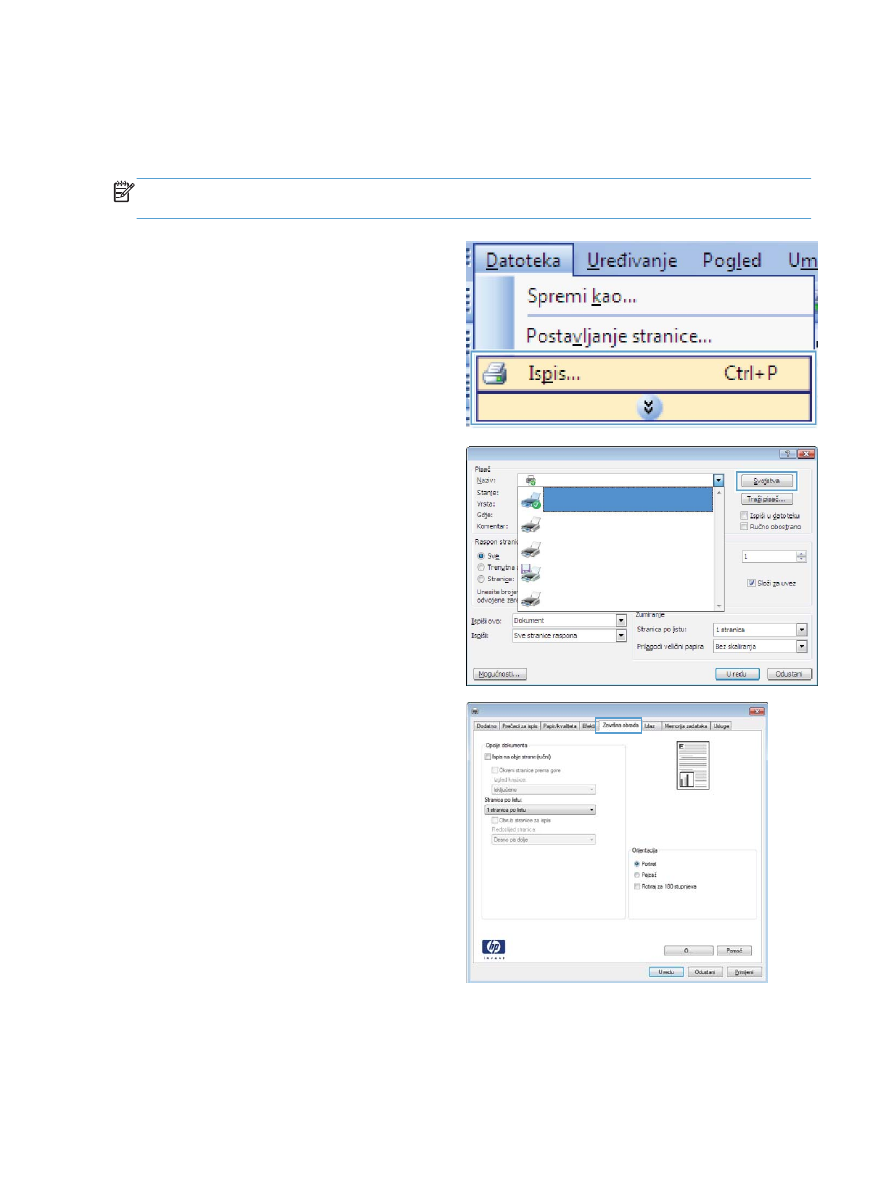
Ručni obostrani ispis u sustavu Windows
NAPOMENA:
Ove se informacije odnose samo na uređaje koji nemaju uređaj za automatski
obostrani ispis.
1.
U izborniku File (Datoteka) u programu
odaberite Print (Ispis).
2.
Odaberite uređaj, a zatim pritisnite gumb
Svojstva ili Preference.
3.
Pritisnite karticu Završna obrada.
120
Poglavlje 8 Poslovi ispisa
HRWW
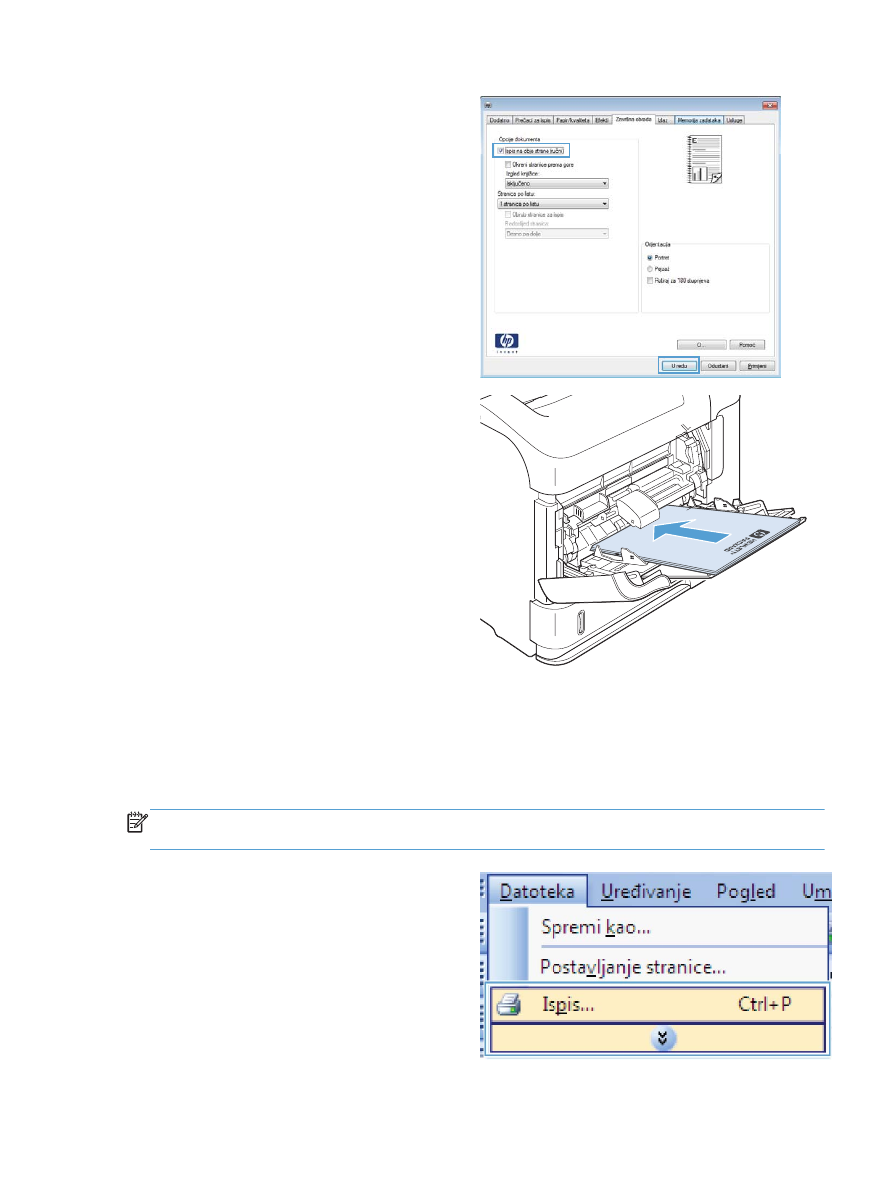
4.
Označite potvrdni okvir Ručni obostrani
ispis. Pritisnite gumb OK za ispis prve strane
zadatka.
5.
Izvadite ispisani snop iz izlaznog spremnika i
umetnite ga u ladicu 1, ispisanom stranom
prema gore.
6.
Na upravljačkoj ploči pritisnite gumb
U redu
za ispis druge strane zadatka.